5. 作成/保存したデータとそのプリント番号を確認しましょう。
保存操作の後、下図の作成済みデータ一覧を表示する「マイキャビネット」に移動しますので、先ほど作成したデータを確認します。表示されているデータの縮小画像部分をクリックすると、そのデータの実際のサイズのデータをブラウザで閲覧することができます。また「プリント番号」と書かれた下に表示されている10桁の英数字文字列を使用してコンビニでのプリントを行うことができます。
コンビニでのプリント操作手順についてはこちらをご覧ください。
また、データの内容を修正/変更したい場合は ![]() ボタンを押すことで、先ほどのデータ編集画面へ移動しますので、編集画面にて操作を行ってください。
ボタンを押すことで、先ほどのデータ編集画面へ移動しますので、編集画面にて操作を行ってください。
![]() ボタンはこのデータについてのプリント設定(データの名前やカテゴリーの設定、出力用紙サイズ/色設定/印刷可能期間/印刷枚数制限など)を行うことができます。
ボタンはこのデータについてのプリント設定(データの名前やカテゴリーの設定、出力用紙サイズ/色設定/印刷可能期間/印刷枚数制限など)を行うことができます。
![]() ボタンはこのデータを削除したい場合にクリックしてください。
ボタンはこのデータを削除したい場合にクリックしてください。